Reklāma
Raspberry Pi ir satriecošs mazs dators, kura iespējas nepārtraukti pieaugs. Tāpēc jums ir jāpārliecinās, ka tajā ir instalētas labākās lietotnes. Ja jūs skrienat Raspbiete Džesija 5 veidi, kā jaunā Raspbian Jessie padara Raspberry Pi lietošanu vēl vienkāršākuPēc Debian Jessie izlaišanas jūlijā Raspberry Pi kopiena ir svētīta ar jaunu Raspbian varianta izlaidumu, kura pamatā ir "vecāku" izplatīšana. Lasīt vairāk vai citai Linux operētājsistēmai Raspberry Pi, šīs ir 10 populārākās lietotnes, kuras jums patiešām ir jāinstalē.
Ja jums patīk to skaņa, vienkārši izpildiet katrā sadaļā sniegtos norādījumus, lai instalētu lietotnes savā Raspberry Pi!
1. Chromium
Sāksim ar pārlūkprogrammu, kas jums vienkārši ir jāinstalē savā Raspberry Pi. Pateicoties Chromium, tagad ir saderība ar Pepper Flash spraudni, kas ļauj baudīt Flash spēles, vietnes, straumēšanu un vēl.
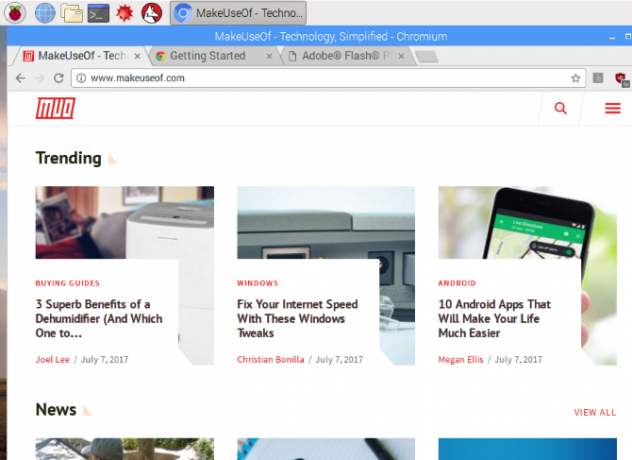
Tā kā Chromium ir cieša saistība ar Google Chrome, daudzi Chrome spraudņi ir saderīgi, lai gan Pi aparatūra ierobežo lietošanu lieljaudas apstākļos. Tāpēc neatveriet pārāk daudz ciļņu! Lai vēl vairāk samazinātu Raspberry Pi resursu izmantošanu, Chromium ir iepriekš instalēts paplašinājums uBlock Origin. Tas aizsargā jūsu pārlūkošanu no resursietilpīgiem uznirstošajiem logiem un reklāmām.
Atšķirībā no citām šajā sarakstā iekļautajām lietotnēm, Chromium ir iepriekš instalēts kopā ar Raspbian Jauniniet Raspberry Pi Raspbian OS, izmantojot PIXEL darbvirsmas vidiKopš tās izlaišanas 2012. gadā Raspberry Pi Raspbian operētājsistēmai ir bijuši daži labojumi, taču darbvirsmas vide lielākoties palika tāda pati. Pixel to maina. Lasīt vairāk . Bet tikai jaunākās versijas. Tātad, ja nesen neesat jauninājis Raspbian, dublējiet savus personas datus (attēlus, dokumentus, saglabātās programmas), palaidiet pilnu atjaunināšanu un jaunināšanu:
sudo apt-get atjauninājums. sudo apt-get jauninājumsPagaidiet, kamēr jūsu Pi tiek jaunināts un kad viss ir izdarīts un esat restartējis datoru, izvēlnē vajadzētu redzēt Chromium darba kopiju.
2. Synaptic pakotņu pārvaldnieks
Programmatūru ir pietiekami vienkārši instalēt, izmantojot komandrindu, un Raspbian ir savs ar peli vadīts programmatūras pievienošanas/noņemšanas rīks… bet ko darīt, ja meklējat kaut ko plašāku?
Atšķirībā no vietējā rīka, Synaptic programmatūra ir sagrupēta konkrētākās kategorijās, palīdzot jums atrast vajadzīgos rīkus. Turklāt Synaptic (kas ir viens no vairākiem Linux pakotņu pārvaldniekiem Linux lietotņu veikalu salīdzinājums: kurš no tiem ir piemērots jums?Windows lietotāji tiek novirzīti uz lietotņu veikalu. macOS jau kādu laiku tāds ir bijis. Tikmēr Linux jau gadiem ilgi ir bijusi lietotņu veikala stila pieredze. Bet kurš no tiem ir piemērots jums? Lasīt vairāk ) var arī nodrošināt, ka jūsu Pi instalēto lietotņu versijas ir visjaunākās. Viss, kas jums jādara, ir jānoklikšķina Pārlādēt un tad Pieteikties lai palaistu atjauninājumus.

Kā arī labāks lietotāja interfeiss nekā Pievienot/attālināto programmatūru, Synaptic automātiski lejupielādēs papildu programmatūru, kas nepieciešama instalētajai lietojumprogrammai. Īsāk sakot, tas ir pārāks, tad kāpēc gan to neizmantot?
Synaptic Package Manager varat instalēt Raspbian, izmantojot:
sudo apt-get install synapticPēc instalēšanas varat palaist ar komandu bash:
gksudo sinaptisksVai arī palaižot to no Preferences darbvirsmas izvēlnes sadaļā.
3. VLC atskaņotājs
2013. gadā, kad Raspberry Pi pirmo reizi tika izlaists, ideja atskaņot jebko, izņemot 480p video, bija smieklīga. Pirmās paaudzes ierīce vienkārši nespēja saskaņoti izmantot sistēmas resursus video atskaņošanai.

Šajās dienās ar Raspberry Pi 3 Kā jaunināt uz Raspberry Pi 3Jaunināšana no vecāka Pi uz jauno Pi 3 ir gandrīz tikpat vienkārša kā microSD kartes nomaiņa. Gandrīz - bet ne gluži. Lūk, kas jums vispirms būs jādara. Lasīt vairāk , lietas ir savādākas. Video un audio var atskaņot Raspberry Pi, pateicoties VLC Player — programmai, kuru jūs varētu atpazīt. Īsāk sakot, VLC Player atskaņos jebkuru multivides formātu, un tam ir pieejamas papildu funkcijas, piemēram, darbvirsmas video uzņemšana, YouTube videoklipu lejupielāde un failu konvertēšana. Lielākā daļa no pārsteidzošas VLC Player funkcijas 7 bezmaksas VLC Media Player īpaši slepenās funkcijasVLC vajadzētu būt jūsu izvēlētajam multivides atskaņotājam. Vairāku platformu rīkam ir pilna soma ar slepenām funkcijām, kuras varat izmantot tieši tagad. Lasīt vairāk darbosies ar Raspberry Pi.
VLC Player instalēšana savā Raspberry Pi var arī pārvērst datoru par multivides klientu. Kamēr multivide ir saglabāta citā datorā vai tīkla krātuvē, VLC Player var izmantot, lai pārlūkotu un straumētu saturu vietējā tīklā!
Jūs atradīsit iespēju instalēt VLC Player Preferences > Add/Remove Software.
4. USB, izmantojot IP
Ļoti noderīga lietotne, kas var ietaupīt daudz USB ierīces noņemšanas un pievienošanas, USB Over IP var instalēt jūsu Pi, kā arī jebkurā Windows vai Linux galddatorā (sk. usbip.sourceforge.net vairāk). Tās galvenais lietojums ir ļaut piekļūt datiem no USB diskdziņiem, kas saglabāti citā aparatūrā. Tā, piemēram, iespējams, vēlēsities piekļūt SD kartē esošajiem fotoattēliem galddatora USB karšu lasītājā. Ja abās tīkla ierīcēs ir instalēts USB Over IP, tas ir daudz ērtāk.
Pēc instalēšanas no Sourceforge terminālī palaidiet šādas komandas:
sudo modprobe usbip-core. sudo modprobe usbip-host sudo usbip -D(Šīs komandas var palaist arī uz attālā Linux kaste, izmantojot SSH Raspberry Pi iestatīšana lietošanai bez galvas, izmantojot SSHRaspberry Pi var pieņemt SSH komandas, kad tas ir savienots ar vietējo tīklu (vai nu ar Ethernet, vai Wi-Fi), ļaujot to viegli iestatīt. SSH priekšrocības pārsniedz ikdienas skrīninga satraukumu... Lasīt vairāk .)

Kad esat pievienojis USB disku attālajai ierīcei, izmantojiet šo komandu, lai atrastu tā ID:
usbip saraksts -lJa ir atrasts BUS ID, varat to saistīt ar savu Pi, izmantojot:
sudo usbip --debug bind -b [BUS_ID]USB Over IP tagad ir gatavs lietošanai. Ņemiet vērā, ka dati, kas nosūtīti, izmantojot USB Over IP, netiek šifrēti (mūsu šifrēšanas skaidrotājs Kā darbojas šifrēšana un vai tā patiešām ir droša? Lasīt vairāk vajadzētu palīdzēt jums to saprast), tāpēc neizmantojiet to atvērtā tīklā. Atcerieties arī to atspējot, kad esat pabeidzis.
5. DOSBox
Raspberry Pi trūkst spēļu. Diez vai tas ir pārsteidzoši, ja ierīce ir ieviesta, lai palīdzētu bērniem (un pieaugušajiem) labāk apgūt programmēšanu. Lai gan ir izveidotas daudzas mājas spēles, vispārpieņemtu nosaukumu ir maz, un tas ir ļoti mazs, izņemot Minecraft Pi.
Par laimi, Raspberry Pi var tikt galā ar emulāciju. Mēs iepriekš esam apskatījuši, kā to var izmantot kā a kompakta retro spēļu stacija Instalējiet RecalBox savā Raspberry Pi, lai spēlētu retro spēles ar stiluMēs jums parādīsim, kā Raspberry Pi 3 iestatīt RecalBox un kāpēc jums tas būtu jāuztraucas, pat ja jums jau ir RetroPie iestatījums. Lasīt vairāk , bet, ja vēlaties klasiskās datorspēles, apskatiet DOSBox.
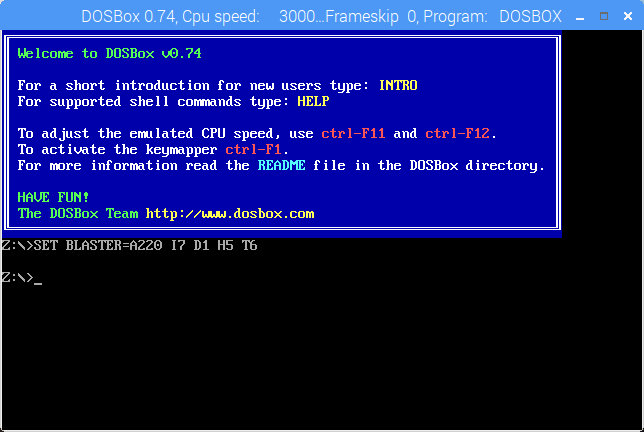
DOSBox, kas spēj palaist spēles un lietojumprogrammas, ir viegli lietojams un ļauj spēlēt spēles, kas tika izdotas MS-DOS 80. un 1990. gados. Lai Raspberry Pi instalētu DOSBox, atveriet Preferences > Add/Remove Software un meklē to. Pēc instalēšanas dodieties uz sākuma direktoriju un izveidojiet jaunu mapi, dosgames. Šeit ir jāsaglabā lejupielādēto spēļu izvilktais saturs, kas ir gatavs lietošanai.
Pašu DOSBox var palaist no Izvēlne > Programmas > Spēles > DOSBox emulators. Skat mūsu DOSBox lietošanas ceļvedis Kā spēlēt retro spēles jebkurā platformā, izmantojot DOSBoxVai vēlaties spēlēt retro datorspēles datorā, tālrunī vai spēļu konsolē? Šeit ir viss, kas jums jāzina, lai sāktu darbu ar DOSBox, tostarp labākās spēles, kurām līdzināties! Lasīt vairāk lai saņemtu palīdzību par lietojumprogrammas konfigurēšanu un spēļu atrašanu un instalēšanu.
6. Arduino IDE
Ja plānojat (vai jau plānojat) savienot pārī savu Raspberry Pi ar Arduino, lai radītu jautrību, jums būs nepieciešama Arduino IDE (integrētā izstrādes vide). IDE ļauj vienkārši rakstīt un augšupielādēt kodu jebkurā Arduino, kas savienots ar USB, izmantojot Raspberry Pi (tomēr dažas plates ir bezvadu).
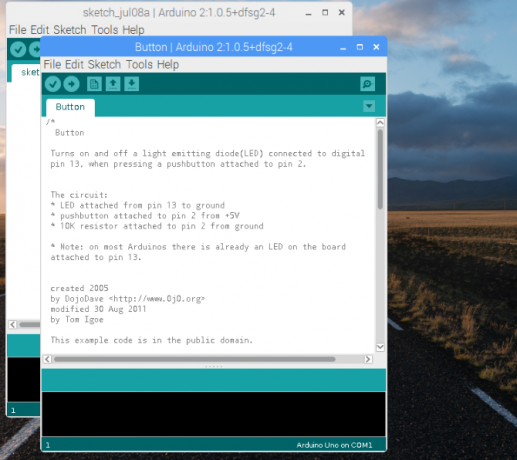
Jūs varat instalēt Arduino IDE savā Pi, izmantojot Preferences > Add/Remove Software. Pēc instalēšanas palaidiet, izmantojot Lietojumprogrammas > Programmēšana > Arduino IDE. Izmantojiet Rīki > Dēļi izvēlnē, lai atlasītu pareizo Arduino modeli (Arduino Uno un tā kloni ir atlasīti pēc noklusējuma).
No šejienes jūs varat pārbaudīt Fails > Piemēri skatīt dažus noderīgus Arduino skriptu piemērus vai paplašināt tā iespējas, izmantojot jaunas bibliotēkas. Informāciju par tiem atradīsit vietnē www.arduino.cc/en/Reference/Libraries. Tikmēr mūsu detalizētais Arduino ceļvedis Darba sākšana ar Arduino: ceļvedis iesācējiemArduino ir atvērtā koda elektronikas prototipu veidošanas platforma, kuras pamatā ir elastīga, viegli lietojama aparatūra un programmatūra. Tas ir paredzēts māksliniekiem, dizaineriem, hobijiem un ikvienam, kas interesējas par interaktīvu objektu vai vides veidošanu. Lasīt vairāk palīdzēs jums sākt darbu.
7. Guake
Neatkarīgi no tā, vai esat iesācējs Linux (izmantojot Raspberry Pi noklusējuma operētājsistēmu) vai esat pie tā pieradis, termināļa izmantošana var būt sāpīga. Nav svarīgi, vai jūs nepārzināt komandrindas vai vienkārši vēlaties redzēt, kas notiek citur darbvirsmā. Noklusējuma termināļa lietojumprogrammu ir grūti novērtēt.
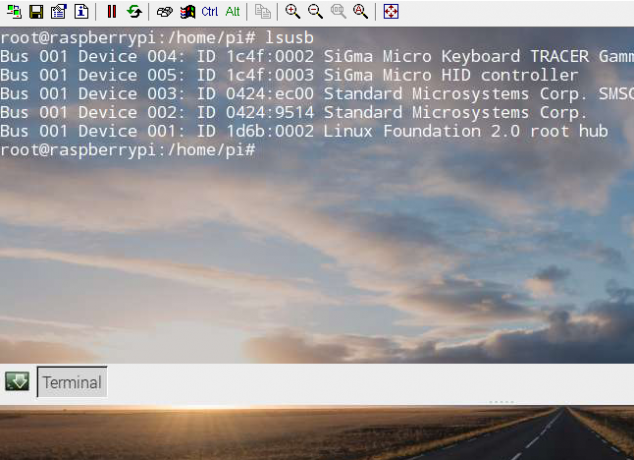
Tātad, kā ar nomaiņu? Viens no labākajiem variantiem ir Guake, daudz skaistāks Zemestrīce- stila termināļa emulators, ko var instalēt, izmantojot Pievienot/noņemt programmatūru saskarne. Pēc instalēšanas jūs to atradīsit Programmas > Sistēmas rīki > Guake. Kad redzat paziņojumu, ka Guake darbojas, pieskarieties F12 lai to izsauktu. Guake nolaižas no ekrāna augšdaļas, kad tas tiek izsaukts.
Pēc noklusējuma Guake ir daļēji caurspīdīgs logs, kas ļauj redzēt, kas notiek citur darbvirsmā. Varat arī ar peles labo pogu noklikšķināt Guake logā, lai mainītu Preferences, kas ietver izskata pielāgošanu.
Cits Termināļa emulatora nomaiņa 5 termināļa alternatīvas Linux darbvirsmas lietotnēmLinux terminālis ir diezgan biedējošs, un daudzi to izmanto tikai nepieciešamības gadījumā. Bet patiesībā tas var izrādīties ļoti noderīgs. Šīs piecas termināļa lietotnes parāda, cik noderīgas tās var būt. Lasīt vairāk ir pieejami arī operētājsistēmai Linux. Daži no tiem darbojas ar Raspberry Pi, tāpēc varat tos izmēģināt, ja Guake jums nav piemērots.
8. Plūdi
Pirmās lietas: Deluge ir BitTorrent klients. Tas nenozīmē, ka tas ir nelikumīgs; BitTorrent pats par sevi nav nelikumīgs. Drīzāk peer-to-peer tīkla tehnoloģijas ļaunprātīga izmantošana, lai lejupielādētu ar autortiesībām aizsargātas filmas un spēles, ir nelikumīga. Piemēram, daudzas Linux operētājsistēmas var lejupielādēt, izmantojot BitTorrent. Šis noteikums samazina pieskaitāmās izmaksas par izplatīšanas mitināšanu speciālā serverī. Mūsu BitTorrent ceļvedis 8 BitTorrent juridiskie lietojumi: jūs būtu pārsteigtsTāpat kā HTTP, ko jūsu pārlūkprogramma izmanto, lai sazinātos ar vietnēm, BitTorrent ir tikai protokols. Varat izmantot savu pārlūkprogrammu, lai lejupielādētu pirātisku saturu, tāpat kā jūs varētu izmantot BitTorrent klientu, lai lejupielādētu pirātisku saturu... Lasīt vairāk paskaidro to sīkāk.
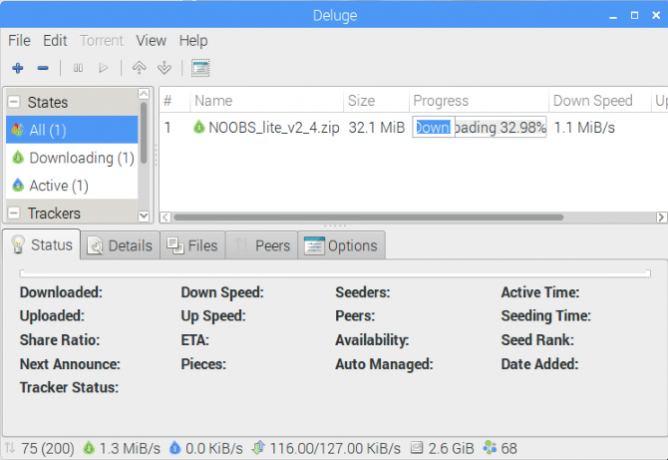
Kāpēc jūsu Raspberry Pi var būt nepieciešams BitTorrent klients? Nu, tas ir atkarīgs no tā, kā jūs izmantojat datoru. Ja izmantojat to kā savu datu repozitoriju, Deluge var izmantot kā līdzekli datu lejupielādēšanai no Pi no citas vietas. Pilnu informāciju par to, kā to izdarīt, var atrast vietnē Deluge Wiki.
Jūs atradīsit Deluge Preferences > Add/Remove Software. Ja vēlaties izmantot torrent lietotni bezgalvas režīmā, izveidojiet savienojumu, izmantojot SSH, un palaidiet:
sudo apt-get install deluged deluge-console python-mako deluge-webKad tas būs izdarīts, Deluge būs gatavs darbam. Pi galddatoru lietotāji var to palaist Izvēlne > internets.
9. DropBox augšupielādētājs
Apgrūtinoši Raspberry Pi lietotājiem, nav pieejams neviens Dropbox klients. Lai gan populārajam mākoņu krātuves risinājumam varat piekļūt, izmantojot pārlūkprogrammu Chromium (un ir pieejamas alternatīvas), jums var palīdzēt ērts komandrindas skripts.
Izveidoja Andrea Fabrizi, to var instalēt, izmantojot termināli (vai attālināti, izmantojot SSH Raspberry Pi iestatīšana lietošanai bez galvas, izmantojot SSHRaspberry Pi var pieņemt SSH komandas, kad tas ir savienots ar vietējo tīklu (vai nu ar Ethernet, vai Wi-Fi), ļaujot to viegli iestatīt. SSH priekšrocības pārsniedz ikdienas skrīninga satraukumu... Lasīt vairāk ) ar:
git klons https://github.com/andreafabrizi/Dropbox-Uploader.gitKad GIT fails ir lejupielādēts, padariet skriptu izpildāmu un palaidiet to:
cd Dropbox-augšupielādētājs. sudo chmod +x dropbox_uploader.sh. sudo ./dropbox_uploader.shPēc tam jums tiks piedāvāts ievadīt unikālu atslēgu. Šeit lietas kļūst nedaudz sarežģītas.
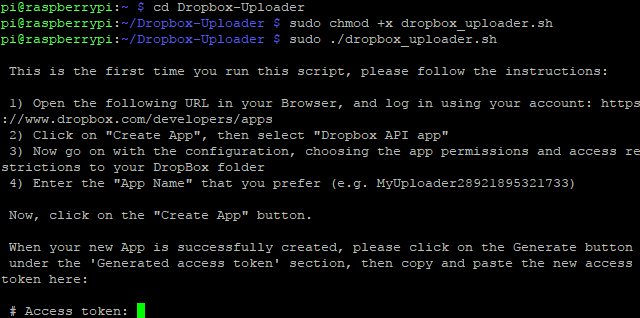
- Apmeklējums www.dropbox.com/developers un piesakieties ar savu Dropbox kontu.
- Klikšķis Izveidojiet savu lietotni, atlasiet Dropbox API, un Pilns Dropbox, pēc tam piešķiriet lietotnei unikālu nosaukumu (piemēram, “pi-sync”, pirms kura ir jūsu iniciāļi) un piekrītiet pakalpojumu sniegšanas noteikumiem.
- Klikšķis Izveidot lietotni lai turpinātu, nokopējiet lietotnes atslēgu un lietotnes slepenās virknes.
- Nokopējiet atslēgu termināļa logā, kur tas tiek prasīts, un jūs varēsit augšupielādēt failus pakalpojumā Dropbox.
Izmantojiet komandas, kas formatētas šādi:
sudo ./dropbox_uploader.sh augšupielāde /home/pi/screenplay.odt /docs/screenplay.odtRezumējot, šī komanda izsauc Dropbox augšupielādētāja skriptu, izmanto komandu “upload” un sinhronizē scenārijs.odt no tās atrašanās vietas uz Pi uz jaunu vietu Dropbox direktorijā “docs”.
10. SD kartes kopētājs
Visbeidzot, kura lietotne varētu būt noderīgāka Raspberry Pi lietotājam nekā SD kartes kopēšanas utilīta? Galu galā nav operētājsistēmas ar SD karti (ja vien neesat to izdarījis to apieta, lai izmantotu USB ierīci Kā izveidot Raspberry Pi 3 sāknēšanu no USBRaspberry Pi ir daudzpusīgs komplekts, kas spēj veikt dažādus uzdevumus. Bet tam ir viens acīmredzams trūkums: nespēja palaist no USB. Līdz šim tas ir. Lasīt vairāk )!
Lai gan ir iespējams izveidot visas Raspberry Pi SD kartes dublējumkopijas, izmantojot standarta darbvirsmas operētājsistēmu, ērtāk ir izmantot faktisko Pi. SD kartes kopētājs, kas ir iepriekš instalēts 2016. gada maija atjauninājumā (ja neizmantojat jaunāko Raspbian versiju, izmantojiet atjaunināšanas komandas iepriekš sadaļā Chromium). atrasts Piederumi > SD kartes kopētājs.
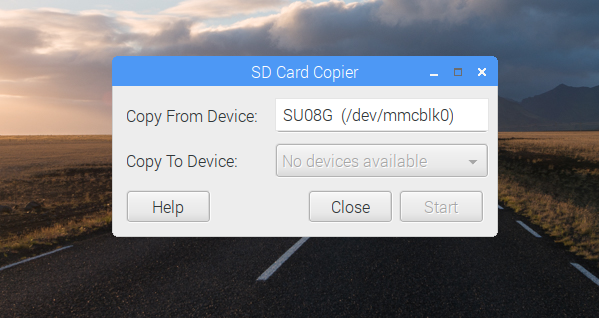
Jums Pi jāpievieno ārēja atmiņas ierīce, piemēram, ārējais HDD vai USB zibatmiņas disks, un jāatlasa tā Kopēt uz ierīci izvēlne. Ņemiet vērā, ka visi diskā jau esošie dati tiks dzēsti, jo tie tiks pārformatēti. Pirms noklikšķināšanas Sākt, pārliecinieties, vai izvēlnē Kopēt no ierīces ir jūsu Iekšējā SD karte atlasīts.
Jums ir dažādi iemesli, lai apsvērtu šo lietotni. Tā noteikti ir laba iespēja izveidot pilnīgu Pi krātuves dublējumu, taču varat to izmantot arī, lai jauninātu uz lielāku datu nesēju. Vienkārši izmantojiet USB SD karšu lasītāju, pievienojiet to ar savu jauno lielāko SD karti ar Pi un kopējiet savus datus. Šī jaunākā, lielākā karte tagad satur visus datus no jūsu mazākās kartes, un to var izmantot, lai palaistu Raspberry Pi!
Kuras Raspberry Pi lietotnes esam palaiduši garām?
Izmantojot šīs 10 lietotnes, kas ir instalētas jūsu Raspberry Pi, jūs atklāsiet, ka uzdevumi ir vieglāki neatkarīgi no tā, vai izmantojat datoru. Žēl, ka vairāk no tiem nav iepriekš instalēti!
Ko tu domā? Vai jums ir kāda programmatūra, kuru vienmēr instalējat savā Raspberry Pi? Vai ir kādi favorīti, ko pievienotu sarakstam? Pastāstiet mums komentāros!
Attēla kredīts: ANTON NAGY, izmantojot Shutterstock.com
Kristians Koulijs ir drošības, Linux, DIY, programmēšanas un tehnisko skaidrojumu redaktora vietnieks. Viņš arī veido The Really Useful Podcast, un viņam ir liela pieredze galddatoru un programmatūras atbalsta jomā. Žurnāla Linux Format līdzstrādnieks Kristiāns ir Raspberry Pi cienītājs, Lego cienītājs un retro spēļu fans.